
Для того чтобы запустить программу, написанную на языке Visual Basic, вам необходимо выполнить несколько шагов, начиная с установки соответствующего программного обеспечения и заканчивая конфигурацией вашего проекта. Важно понимать, что Visual Basic тесно связан с платформой .NET, и для успешного запуска программы нужно обеспечить поддержку .NET Framework на вашем компьютере. Это решение поможет избежать типичных ошибок, связанных с несовместимостью версий и отсутствием нужных компонентов.
Шаг 1: Установка Visual Studio
Первый шаг – это установка среды разработки, которая поддерживает Visual Basic. Наиболее удобным и популярным инструментом является Visual Studio. Для этого скачайте последнюю версию с официального сайта Microsoft. В процессе установки выберите рабочие нагрузки, связанные с .NET и Visual Basic, чтобы не пришлось устанавливать дополнительные компоненты вручную. Это гарантирует, что все необходимые библиотеки и инструменты будут автоматически настроены.
Шаг 2: Проверка наличия .NET Framework
Перед запуском программы убедитесь, что на вашем компьютере установлена актуальная версия .NET Framework. В большинстве случаев, Visual Studio сама устанавливает необходимые компоненты, однако в некоторых случаях вам может потребоваться установить .NET вручную. Проверьте наличие нужной версии через «Панель управления» в разделе «Программы и компоненты». Если .NET Framework не установлен, скачайте его с официального сайта Microsoft.
Шаг 3: Компиляция и запуск проекта
После того как Visual Studio настроена и все компоненты установлены, откройте ваш проект на языке Visual Basic. В среде разработки убедитесь, что проект настроен для компиляции с использованием правильной версии .NET. Нажмите на кнопку «Запуск» или используйте клавишу F5 для компиляции и запуска программы. В случае успешной компиляции программа будет запущена прямо в среде Visual Studio. Если возникнут ошибки, обратитесь к сообщениям об ошибках в консоли, чтобы понять, какие зависимости или настройки необходимо скорректировать.
Как установить Visual Basic на Windows
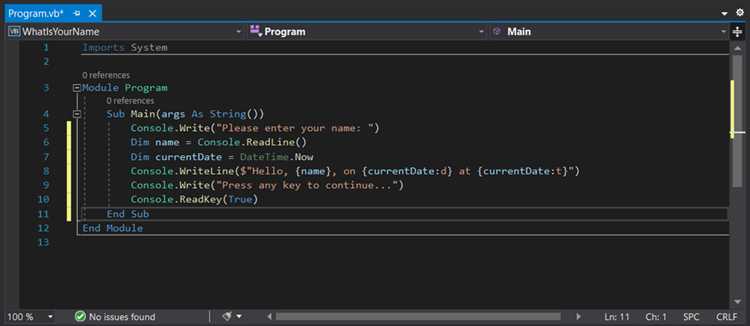
1. Загрузите Visual Studio. Перейдите на официальный сайт Microsoft (https://visualstudio.microsoft.com/) и выберите версию Visual Studio. Для новичков подойдет бесплатная версия Visual Studio Community, которая поддерживает все необходимые функции для работы с Visual Basic.
2. Запустите установщик. После скачивания установочного файла, откройте его. Во время установки выберите необходимые компоненты. Для работы с Visual Basic необходимо включить компонент .NET desktop development, который включает все необходимые инструменты и библиотеки для разработки приложений на Visual Basic.
3. Настройте установку. Установщик предложит несколько опций. Убедитесь, что выбран компонент для разработки на Visual Basic. При необходимости можете добавить дополнительные пакеты, такие как поддержку C# или F#.
4. Завершите установку. После выбора компонентов, нажмите «Установить». Процесс установки может занять несколько минут в зависимости от скорости интернета и мощности вашего компьютера.
5. Запустите Visual Studio. После завершения установки откройте Visual Studio. На главной странице выберите «Create a new project» и в списке шаблонов выберите «Visual Basic» для начала разработки приложения.
6. Убедитесь в правильности установки. Для проверки работоспособности установленных компонентов создайте простое приложение на Visual Basic и выполните его. Если все работает корректно, значит, установка прошла успешно.
Эти шаги позволят вам настроить рабочую среду для разработки на Visual Basic на Windows.
Что нужно для запуска Visual Basic: системные требования
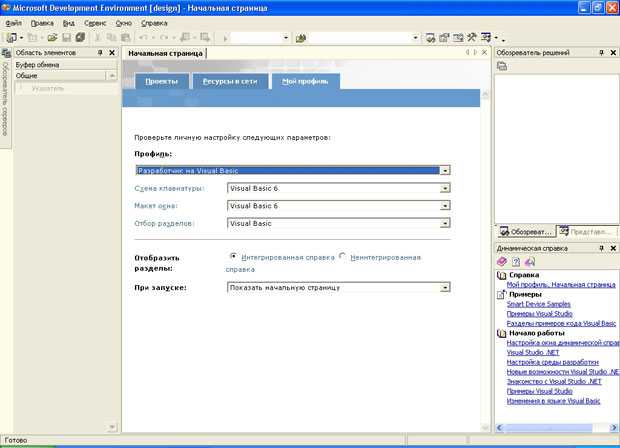
Для успешного запуска программ на Visual Basic необходимо, чтобы система соответствовала ряду технических характеристик. Это гарантирует стабильную работу среды разработки и компиляции кода.
1. Операционная система: Для работы с Visual Basic требуется Windows 10 или более поздняя версия. Хотя старые версии, такие как Windows 7 или Windows 8, могут работать, рекомендуется использовать актуальную операционную систему для обеспечения совместимости с новыми библиотеками и обновлениями.
2. Процессор: Минимум – двухъядерный процессор с тактовой частотой 2.0 GHz или выше. Для комфортной работы с большими проектами и многозадачности стоит выбирать процессор с четырьмя и более ядрами.
3. Оперативная память: Минимум 4 ГБ ОЗУ. Для более продуктивной работы с большими проектами и наличием множества открытых приложений рекомендуется 8 ГБ и больше.
4. Место на жестком диске: Для установки Visual Studio, которая является основной средой для разработки на Visual Basic, требуется минимум 8 ГБ свободного пространства. Важно, чтобы на диске было достаточно места для хранения исходного кода, зависимостей и промежуточных файлов сборки.
5. Видеокарта: Для работы с визуальными интерфейсами и элементами дизайна важно наличие видеокарты с поддержкой DirectX 11 или выше. Современные интегрированные видеокарты (например, от Intel или AMD) обычно достаточны для базовых задач.
6. Программное обеспечение: Убедитесь, что у вас установлены все необходимые обновления для Windows и Microsoft .NET Framework, так как Visual Basic тесно интегрирован с этим фреймворком. Для работы с Visual Studio также требуется установить соответствующие компоненты .NET SDK.
7. Дополнительные компоненты: Чтобы облегчить работу с базами данных и веб-приложениями, полезно иметь установленные SQL Server, IIS (для веб-разработки) или другие дополнительные серверные компоненты, в зависимости от задач.
Соблюдение этих требований обеспечит бесперебойную работу с Visual Basic и повысит производительность разработки.
Как настроить среду разработки Visual Basic
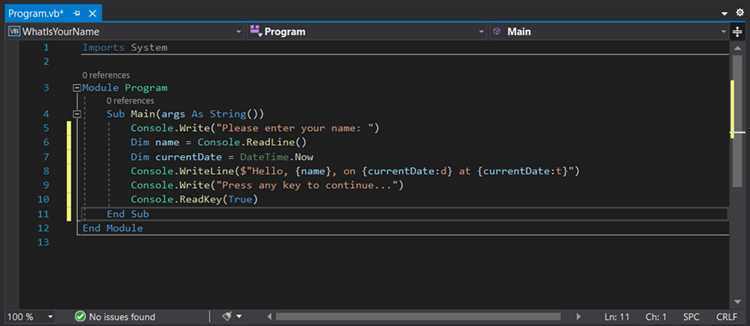
- Скачайте и установите Visual Studio с официального сайта Microsoft. Для начала выберите бесплатную версию Visual Studio Community.
- После установки запустите программу. При первом запуске система предложит выбрать рабочую нагрузку. Выберите «Разработка классических приложений на Visual Basic». Это автоматически установит все необходимые компоненты для работы с Visual Basic.
- Проверьте, что все необходимые компоненты установлены, перейдя в «Инструменты» > «Получить инструменты и функции». Здесь можно будет добавлять дополнительные компоненты по мере необходимости.
- После установки и настройки среды создайте новый проект. Для этого выберите «Файл» > «Создать» > «Проект», затем в списке шаблонов выберите «Приложение Windows Forms на Visual Basic» или другой подходящий шаблон.
- После создания проекта в рабочей области появится форма, которую можно будет редактировать с помощью инструментов дизайнера. Для написания кода используйте редактор, который автоматически подскажет синтаксис и поможет при компиляции.
- Если ваша среда не поддерживает нужные вам библиотеки или компоненты, их можно добавить вручную через «Управление пакетами NuGet» или установку дополнительных расширений через Visual Studio Marketplace.
- Для комфортной работы настройте параметры отладки. Перейдите в «Инструменты» > «Параметры» > «Отладка», чтобы установить предпочтения по отображению ошибок и логированию во время работы программы.
Теперь среда разработки настроена для работы с Visual Basic, и можно переходить к созданию приложений. Не забывайте регулярно обновлять Visual Studio для получения новых функций и улучшений.
Как создать первое приложение на Visual Basic
Для создания первого приложения на Visual Basic необходимо выполнить несколько простых шагов. Это можно сделать с использованием среды разработки Visual Studio, которая предоставляет все инструменты для работы с этим языком программирования.
- Установите Visual Studio – скачайте и установите последнюю версию Visual Studio с официального сайта. Выберите нужный вариант установки, включив в комплект разработки поддержку Visual Basic.
- Создайте новый проект – откройте Visual Studio и выберите опцию создания нового проекта. В списке доступных шаблонов выберите «Windows Forms App (.NET)» и установите язык программирования как Visual Basic.
- Настройте форму – после создания проекта откроется пустая форма. На панели инструментов найдите элементы управления, такие как кнопки, текстовые поля и метки, и перетащите их на форму. Это создаст интерфейс вашего приложения.
- Напишите код – дважды щелкнув на кнопку или другой элемент управления, откроется окно редактора кода. Например, для кнопки можно написать код, который будет выполняться при её нажатии:
Private Sub Button1_Click(sender As Object, e As EventArgs) Handles Button1.Click MessageBox.Show("Привет, мир!") End Sub - Запустите приложение – нажмите кнопку «Start» или клавишу F5, чтобы скомпилировать и запустить приложение. Вы увидите форму с элементами управления, и при нажатии на кнопку появится окно с сообщением.
Всё, ваше первое приложение готово. Используя эти базовые шаги, можно создавать более сложные программы, добавляя различные элементы интерфейса и функциональность.
Как скомпилировать программу и получить исполняемый файл
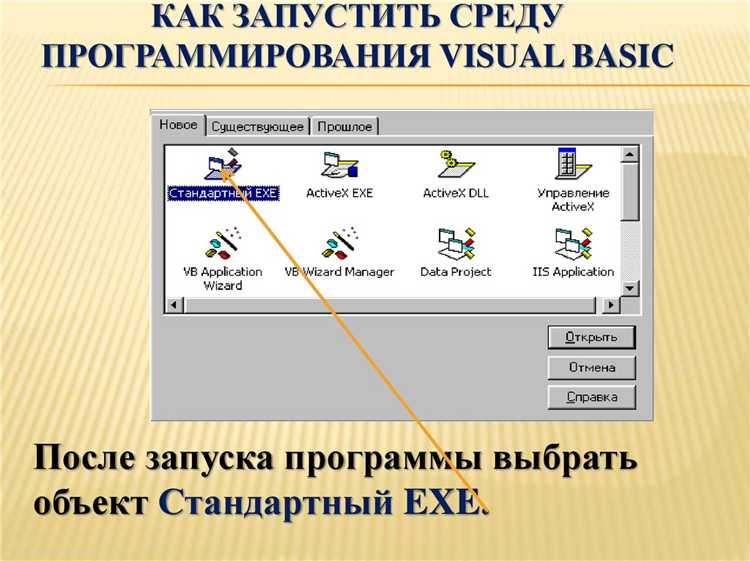
Для компиляции программы Visual Basic и получения исполняемого файла (.exe), необходимо выполнить несколько шагов. Важно, чтобы у вас была установлена среда разработки, например, Visual Studio или Visual Studio Code с соответствующими расширениями для работы с VB.
1. Откройте проект в Visual Studio. Если проект еще не создан, создайте новый, выбрав тип «Приложение Windows Forms» или «Консольное приложение» в зависимости от того, что вы хотите разработать.
2. Проверьте код на наличие ошибок. В Visual Studio ошибки будут отображаться в окне «Список ошибок» или подчеркиваться в редакторе. Убедитесь, что проект компилируется без ошибок перед сборкой.
3. Для компиляции программы нажмите на кнопку «Построить» в верхнем меню или используйте сочетание клавиш Ctrl+Shift+B. Visual Studio автоматически соберет проект, проверит его на ошибки и создаст исполняемый файл.
4. После успешной компиляции файл .exe можно найти в папке bin\Debug или bin\Release, в зависимости от выбранной конфигурации сборки (Debug или Release). Папка «Release» используется для создания оптимизированных версий программы, которые могут быть готовы для распространения.
5. Для изменения конфигурации сборки откройте «Свойства проекта» и выберите вкладку «Сборка». Здесь можно настроить целевую платформу (x86, x64, Any CPU) и указать другие параметры сборки.
6. Если вы хотите настроить дополнительные параметры компиляции, такие как включение ресурсов или использование внешних библиотек, это можно сделать в настройках проекта через вкладку «Ссылки» или «Ресурсы».
7. Для создания установочного пакета можно использовать инструмент «InstallShield» или встроенные возможности Visual Studio, которые позволяют собрать программу в формате .msi для удобства установки на других компьютерах.
Как отлаживать приложение на Visual Basic
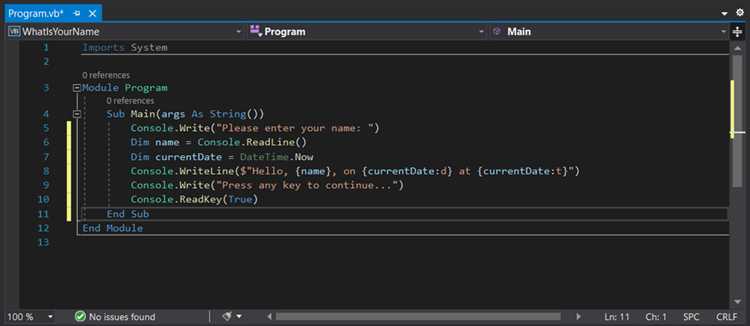
Отладка – важный этап разработки приложений на Visual Basic, позволяющий выявить и устранить ошибки. Использование встроенных инструментов и правильный подход к отладке поможет ускорить процесс разработки и повысить стабильность программы.
Основной инструмент для отладки в Visual Basic – это отладчик, который интегрирован в среду разработки Visual Studio. Он позволяет шаг за шагом анализировать выполнение программы, отслеживать значения переменных и состояния объектов.
Первое, что стоит сделать при отладке, – это установить точки останова. Для этого достаточно кликнуть левой кнопкой мыши на серую область слева от строки кода, где вы хотите, чтобы выполнение программы остановилось. Это позволяет проанализировать состояние программы на определённом этапе.
После того как приложение выполнится до точки останова, вы можете использовать различные инструменты отладки. Например, команда «Шаг за шагом» позволяет переходить по строкам кода, а команда «Шаг в обход» пропускает выполнение текущей строки, переходя в следующую. Это помогает понять, на каком этапе происходят ошибки или неправильное поведение программы.
Для более глубокого анализа состояния программы используйте окна «Переменные» и «Наблюдения». В окне «Переменные» отображаются все текущие значения переменных, что позволяет точно увидеть, где программа начинает вести себя не так, как ожидается. В окне «Наблюдения» можно добавить выражения, которые будут отслеживаться в реальном времени. Это полезно для анализа сложных алгоритмов.
Для поиска проблем с производительностью используйте профайлер. Он позволяет анализировать время работы различных частей кода и выявлять узкие места, требующие оптимизации.
При отладке важно не только выявить ошибки, но и понять их причины. После устранения проблемы рекомендуется пройти отладку ещё раз, чтобы убедиться в стабильности приложения.
Как запускать программы Visual Basic без установки IDE
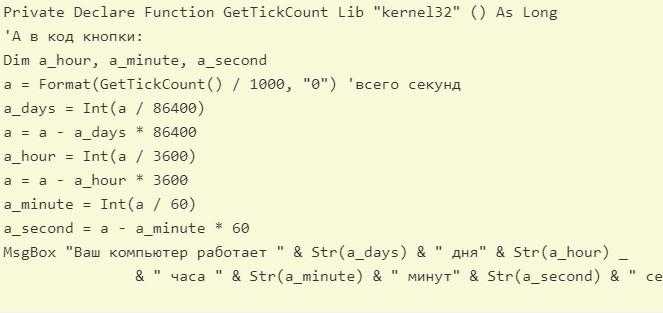
Для запуска программ на Visual Basic без установки полноценной среды разработки (IDE), можно использовать несколько альтернативных методов, которые не требуют больших затрат на ресурсы системы.
Один из самых простых способов – использование компилятора Visual Basic, входящего в состав .NET Framework. С помощью этого инструмента можно компилировать и запускать VB-скрипты или программы напрямую из командной строки.
Для этого необходимо выполнить несколько шагов. Скачайте и установите .NET SDK, который включает в себя команду vbc (Visual Basic Compiler). После установки откройте командную строку и перейдите в директорию с файлом исходного кода. Введите команду:
vbc ваш_файл.vb
Это скомпилирует исходный код в исполнимый файл (.exe), который можно запускать, не имея IDE. Для работы программы достаточно иметь установленный .NET Framework на компьютере.
Если необходимо запускать VB-скрипты, то можно использовать Windows Script Host (WSH). Для этого сохраняйте код в файл с расширением .vbs и запускайте его с помощью интерпретатора wscript. Этот метод не требует установки дополнительных инструментов, только наличие стандартного набора программ в Windows.
Кроме того, существует возможность использовать онлайн-компиляторы для Visual Basic, такие как платформы, предоставляющие среду для написания, компиляции и выполнения кода через веб-браузер. Это удобно, если вы хотите быстро протестировать небольшие фрагменты кода без необходимости скачивать и устанавливать дополнительные программы.
Таким образом, запускать программы Visual Basic без установки полноценной IDE можно с помощью командной строки, Windows Script Host или онлайн-ресурсов, что позволит вам сэкономить место на диске и использовать минимальные системные ресурсы.
Вопрос-ответ:
Как установить программу Visual Basic на компьютер?
Для того чтобы запустить программу Visual Basic, нужно установить соответствующую среду разработки. На данный момент лучшим выбором будет установка Visual Studio, которая включает поддержку Visual Basic. Зайдите на официальный сайт Microsoft, скачайте последнюю версию Visual Studio и следуйте инструкциям на экране. При установке убедитесь, что выбран компонент для разработки с Visual Basic.
Какие системные требования для установки Visual Basic на Windows?
Для установки Visual Studio и использования Visual Basic на вашем компьютере потребуется операционная система Windows 10 или более новая версия. Минимальные системные требования включают 4 ГБ оперативной памяти, 1 ГБ свободного места на диске для установки, а также процессор с тактовой частотой 1,8 ГГц. Однако для комфортной работы рекомендуется иметь 8 ГБ ОЗУ и более быстрый процессор.
Могу ли я использовать Visual Basic без установки Visual Studio?
Да, можно использовать Visual Basic без Visual Studio, установив только соответствующий компилятор или текстовый редактор с поддержкой VB. Однако Visual Studio предлагает много дополнительных функций, которые делают разработку удобнее. Без неё придется настроить компилятор вручную, что может потребовать дополнительных усилий.
Как запустить программу на Visual Basic после её написания?
После написания программы на Visual Basic в Visual Studio, вы можете запустить её, нажав на кнопку «Запуск» в верхней панели или используя клавишу F5. Программа будет скомпилирована и выполнена в окне среды разработки. Если всё настроено правильно, программа должна начать работу сразу после запуска.
Могу ли я использовать Visual Basic на Mac или Linux?
Официально Visual Basic и Visual Studio поддерживаются только на операционных системах Windows. Однако, для пользователей Mac и Linux есть несколько вариантов. Один из них — использовать виртуальную машину или настроить dual boot с Windows. Также можно попробовать альтернативы, такие как Mono, но стоит помнить, что не все функции будут работать так же, как на Windows.
Как установить Visual Basic на свой компьютер?
Для установки программы Visual Basic вам нужно скачать и установить последнюю версию среды разработки Visual Studio, так как Visual Basic является частью этого пакета. Перейдите на сайт Microsoft, найдите раздел для загрузки Visual Studio и выберите версию, которая включает поддержку Visual Basic. После загрузки установите программу, следуя инструкциям на экране. Во время установки выберите компоненты для разработки на Visual Basic, если они не включены по умолчанию. После завершения установки вы сможете начать работу с Visual Basic на своем компьютере.






